ipconfig /all,查看输出信息中的“DNS Servers”条目即可找回本机DNS地址如何找回本机的DNS设置
理解DNS及其重要性
(一)什么是DNS?
DNS全称为Domain Name System(域名系统),它就像互联网的电话簿,当我们在浏览器中输入一个网址时,实际上这个易于记忆的域名需要被转换为计算机能够识别的IP地址,而这一转换过程就是由DNS完成的,当我们访问“www.baidu.com”时,DNS服务器会将该域名解析为对应的IP地址,从而使我们的设备能够找到并连接到目标网站。
(二)为什么可能会丢失或更改DNS设置?
有时由于误操作、软件冲突、恶意软件感染或者网络配置错误等原因,可能会导致本机的DNS设置发生改变,错误的DNS设置可能导致无法正常上网、网页加载缓慢甚至出现安全风险等问题,了解如何找回正确的DNS设置非常重要。
不同操作系统下查看和恢复默认DNS的方法
(一)Windows系统
通过命令提示符查看当前DNS配置
- 步骤:按下Win + R键打开“运行”对话框,输入“cmd”并回车进入命令提示符窗口,在命令行中输入“ipconfig /all”,然后按回车键,在显示的信息中找到“DNS Servers”(DNS服务器)这一项,这里列出了当前使用的DNS地址。
- 示例输出解读:假设看到类似这样的内容:“DNS Servers . . . . . . . . : 8.8.8.8, 8.8.4.4”,则表示当前使用的DNS服务器是谷歌提供的公共DNS服务,如果想恢复到本地网络运营商提供的默认DNS,可以继续下面的操作。
自动获取DHCP分配的DNS(推荐)
大多数家庭宽带用户都是通过DHCP自动获得网络参数,包括DNS,我们可以设置为自动获取来恢复默认设置,具体操作如下:
- 右键点击桌面右下角的网络图标,选择“打开网络和Internet设置”。
- 点击左侧的“以太网”或“WiFi”(取决于你使用的连接方式),然后点击右侧的“更改适配器选项”。
- 双击正在使用的网络连接(如本地连接或无线网络连接),打开其属性窗口。
- 选中“Internet协议版本4 (TCP/IPv4)”,点击下面的“属性”按钮。
- 在弹出的窗口中,确保勾选了“自动获取DNS服务器地址”,然后点击“确定”保存更改,这样系统就会从路由器那里自动获取正确的DNS地址。
手动指定常用公共DNS或其他可靠源
如果自动获取失败或者希望使用特定的DNS服务,也可以手动设置,一些常用的公共DNS有: | DNS服务提供商 | IPv4地址 | IPv6地址 | |||| | 谷歌 | 8.8.8.8 / 8.8.4.4 | 2001:4860::8888 / 2001:4860::8844 | | 阿里云 | 223.5.5.5 / 223.6.6.6 | 240e:00ff:0000:0000:0000:0000:0000:0001 | | 腾讯 | 119.29.29.29 | 2402:4e00::ffff:ffff:ffff:ffff |

按照上述表格中的地址进行设置即可,但需要注意的是,手动设置后可能会影响某些网站的访问速度和稳定性,所以在不确定的情况下最好先尝试自动获取的方式。
(二)macOS系统
查看现有DNS设置
- 步骤:点击屏幕左上角的苹果菜单,选择“系统偏好设置”,接着点击“网络”,再选择当前使用的网络接口(如WiFi或有线以太网),点击右下角的“高级…”按钮,切换到“DNS”标签页,在这里可以看到已配置的所有DNS服务器列表。
- 解读:列表中最上面的通常是系统优先使用的DNS服务器,如果发现其中有不认识的陌生地址,可能是被恶意修改过的。
重置为默认设置
要恢复到默认状态,只需删除所有自定义添加的DNS条目,保留原有的即可,具体做法是在“DNS”标签页下选中不需要的条目,然后点击减号()按钮将其移除,之后点击“好”关闭高级设置窗口,再点击“应用”使更改生效。
添加新的DNS服务器
若想添加额外的DNS以提高性能或增强隐私保护,可以在该页面下方点击加号(+),输入想要使用的DNS地址,如前面提到的各大厂商提供的公共DNS,完成后同样点击“好”和“应用”。
(三)Linux系统(以Ubuntu为例)
检查当前DNS配置
打开终端,输入以下命令查看当前的DNS设置:cat /etc/resolv.conf,这将显示出系统中所有的DNS解析器配置文件内容,其中包括了各种来源添加进来的DNS服务器信息。

修改配置文件恢复默认值
编辑/etc/resolv.conf文件,可以使用文本编辑器如nano或vim来完成,例如使用nano的话,执行命令sudo nano /etc/resolv.conf,在这个文件中,你可以清除掉非必要的行,只保留由网络管理器自动生成的那一部分,通常情况下,这部分是由NetworkManager管理工具根据路由器提供的DHCP信息自动填写的,修改完毕后保存退出,重启网络服务让更改生效。
利用图形界面工具调整
对于不熟悉命令行的用户来说,还可以借助GNOME桌面环境下的网络连接管理器来进行可视化操作,打开“设置”>“网络”,找到对应的网络接口,点击齿轮图标进入详细设置界面,在这里可以找到关于IPv4/IPv6的配置选项卡,其中包含了DNS相关的设置项,在这里可以选择自动从互联网服务提供商处获取DNS地址,也可以手动指定其他可靠的DNS服务器。
验证DNS是否工作正常
无论采用了哪种方法恢复了DNS设置之后,都应该对其进行测试以确保一切正常运作,最简单的方法是尝试访问几个知名的网站,比如百度、新浪等,看看是否能顺利打开页面,还可以使用在线工具如“站长之家”提供的PING测试功能,输入域名看能否正确解析出IP地址;或者使用dig命令(在Linux/macOS下可用)来查询特定域名的详细DNS记录。
常见问题与解答
Q1: 如果按照上述步骤操作后仍然无法解决问题怎么办?
A1: 如果经过以上所有尝试依然存在问题,建议联系你的网络服务提供商寻求帮助,他们可以帮助检查是否有更深层次的网络故障或者是账户级别的限制导致了这些问题,也可以考虑重置路由器到出厂默认设置后再重新配置一遍,有时候路由器本身的固件问题也可能影响到DNS的工作状态。
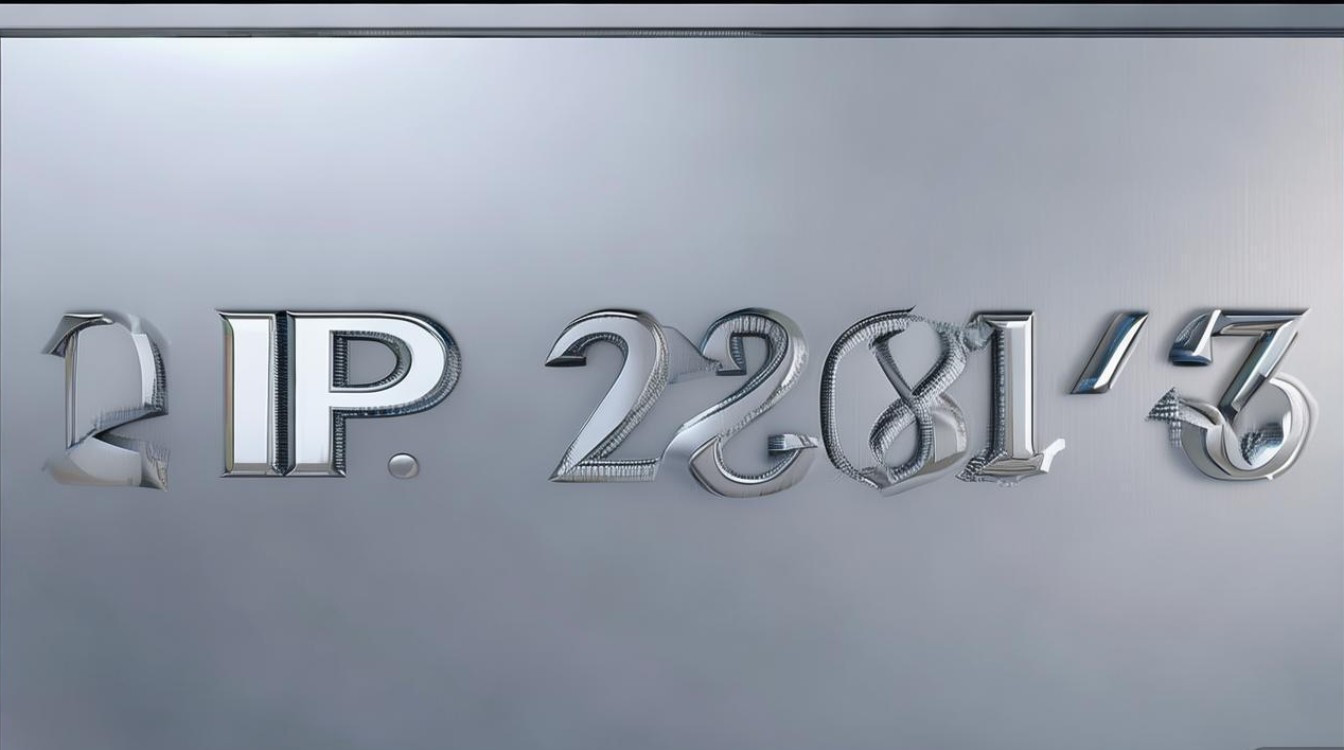
Q2: 是否可以同时使用多个不同的DNS服务器?
A2: 是的,理论上可以同时使用多个不同的DNS服务器,许多用户会选择组合使用不同类型的DNS服务以达到最佳效果,既使用一个快速的公共DNS作为主用,又备份另一个稳定的传统DNS以防万一,不过需要注意的是,过多的DNS请求可能会稍微增加延迟时间,所以一般情况下两三个就足够了。
通过以上详细的步骤介绍,相信你已经掌握了如何找回并正确配置自己设备的DNS设置